Microsoft Download Manager是一款微软官方推出的文件下载管理神器。Microsoft Download Manager让文件下载管理变成一个非常简单的事情。该软件旨在为您提供简单有效的文件下载解决方案。该软件具有简洁直观的操作界面。打开新的下载任务选项后,您可以通过输入URL地址来快速下载它。它使用高线程下载技术来帮助您快速下载文件并支持自动重试功能。失败时,它将自动重新连接或再次下载。在下载任务列表下,您还可以查看文件信息,例如文件名,完成百分比,状态,大小等。这非常方便实用。需要它的朋友可以从该站点快速下载它!
使用说明:
1.运行Microsoft下载管理器,然后进入软件主界面,如下所示。

2.单击[设置]按钮。在“常规设置”部分中,用户可以设置参数,例如自动重试,最大连接数。

3.支持配置代理以访问Internet。

4.键入要下载的文件的URL。网址应以http://开头。

5.在任务列表下,用户可以查看信息,例如正在下载的文件,完成百分比,状态和大小。

6.您也可以打开文件位置。

软件特色:
连接和下载开始。
正在下载,正在下载文件。 “%”列指示当前的下载进度。 “状态”列指示当前下载速度以及完成下载之前估计的剩余时间长度。
已暂停,表明文件下载当前已暂停。要继续下载,请突出显示相应的文件,然后单击工具栏上的“继续”图标,或右键单击该文件并选择“继续”。
重试下载遇到问题,然后尝试继续。
完成,下载完成。下载完成后,可以从指定的下载位置获得此文件。
必须进行身份验证,并且正在下载的文件要求您提供有效的凭据。
安装方式:
1.下载并解压缩该软件,双击安装程序以进入Microsoft Download Manager安装向导,然后单击[下一步]。

2.阅读最终用户许可协议,选中[我接受许可协议中的条款],然后单击“下一步”。

3.选择目标文件夹。用户可以选择默认的C:\ Program Files(x86)\ Microsoft下载管理器\,或对其进行自定义。

4.弹出Microsoft下载管理器。下载管理器已准备好安装。点击[安装]。

5.弹出成功安装Microsoft下载管理器的提示,然后单击[完成]。

常见问题:
如何继续下载不完整或失败的文件?
如果下载未完成,并且在“下载管理器”窗口的“状态”栏中看到“待定”,“错误”或“需要身份验证”,则可以尝试继续下载。
继续要继续文件下载:
1.单击以突出显示相应的下载。
2.单击工具栏中的“继续”图标。
您也可以右键单击相应的下载,然后从出现的菜单中选择“继续”。
如果下载的状态列显示“需要身份验证”,则必须输入正确的凭据。单击黄色图标或“状态”列中的链接以输入您的凭据。
如何释放磁盘空间?
下载文件时,如果显示警告或硬盘空间不足的通知(例如“由于硬盘空间不足而导致文件下载出现问题”),则需要释放一些硬盘空间。
释放要释放硬盘空间,请执行以下操作之一:
从磁盘上删除所有不必要的文件。确保您不需要这些文件。
·在“设置”对话框中,将下载的“目标文件夹”更改为另一个磁盘上的位置。如果这样做,则需要重新开始下载。
·将下载的文件移动到另一个磁盘上的某个位置。
设置磁盘写权限?
您尝试下载文件时,如果显示消息“提供的位置可能不存在,或者您可能没有足够的权限访问该位置”,则您可能没有足够的权限访问该文件。在这种情况下,请执行以下任一操作:
·检查在“设置”对话框中指定的下载“目标文件夹”是否为只读。
·检查下载的“目标文件夹”是否为系统文件夹,并且该系统文件夹可能具有访问限制。
·尝试将下载的“目标文件夹”更改为另一个磁盘上的位置。如果这样做,则需要重新开始下载。
·询问管理员是否具有足够的权限。
如何更改下载到计算机上的文件的位置?
更改下载文件的位置:
1.单击下载管理器工具栏上的“设置”图标,以打开“设置”对话框。
2.在“常规”选项卡的“目标文件夹”下输入所需的文件夹,或单击“浏览”以导航到所需的文件夹并选择它。
3.单击“确定”保存更改,然后关闭“设置”对话框。
如何加快文件下载速度?
您可以增加下载管理器连接数,以加快文件下载速度。
增加要增加连接数:
1.单击下载管理器工具栏上的“设置”图标,以打开“设置”对话框。
2.在“常规”选项卡上的“下载选项”下,选择一个大于“最大连接数”列表中当前显示的数字的数字。
3.单击“确定”保存更改,然后关闭“设置”对话框。
注意:某些下载源可能不接受到同一文件的多个连接或限制连接数。如果“最大连接数”设置超出此限制,则将使用相应下载源接受的最大连接数。下载速度也可能受到其他因素的限制,例如网络设备或下载管理器与下载源之间的宽带速度以及使用该带宽的打开应用程序的数量。
为什么需要输入用户名和密码?
从特定位置下载,或者如果组织使用的代理服务器需要其他身份验证,并且您尝试将文件下载到组织外部的位置,则可能需要身份验证。要进行身份验证,可能需要输入凭据(用户名和密码)。
如果需要输入凭据,则“下载管理器”窗口中相应下载文件的“状态”列中将显示“需要身份验证”。
输入您的凭据:
1.单击黄色图标或“状态”列中的链接。
2.出现提示时,输入用户名和密码,然后单击确定。如果使用代理,则需要为用户名加上正确的域前缀。
输入凭据后,“下载”将出现在“状态”列中,下载将继续。
软件功能:
下载文件
您只需要创建一个新任务,然后输入要下载的文件的URL。
档案资讯
用户可以查看文件,完成百分比,状态,大小和其他信息。
删除从列表中删除文件
如果文件条目已下载或下载无法完成,则可能要从列表中删除文件条目。
更改下载设置
您可以根据需要更改下载管理器设置。
手动更改代理设置
在某些网络中,在应用程序和Internet之间使用中间服务器(称为代理服务器),并且代理设置用于告知Microsoft Download Manager该服务器的网络地址。通常,仅当您通过公司网络连接到Internet时,才需要更改代理设置。您可以配置Microsoft下载管理器以使用为Internet Explorer配置的设置。有关更多信息,请参见使用Internet Explorer代理设置。






 仙魔神域(BT-异火吸怪版)
仙魔神域(BT-异火吸怪版) 最强战兵(送648送神兵)
最强战兵(送648送神兵) 名扬沙城(BT全民打金)
名扬沙城(BT全民打金) 热血王座(BT新火龙狂爆打金)
热血王座(BT新火龙狂爆打金) 昆仑墟战场荣耀(BT攻速切割神器)
昆仑墟战场荣耀(BT攻速切割神器) 君临传奇(BT切割刀刀爆)
君临传奇(BT切割刀刀爆) 武夷天下(复古独家神器)
武夷天下(复古独家神器) 神灭无双(BT铭文火龙)
神灭无双(BT铭文火龙) 釜底抽薪(BT高爆无限刀)
釜底抽薪(BT高爆无限刀) 王者战神(BT送500真充)
王者战神(BT送500真充) 游艺传奇(BT-直送贵族10)
游艺传奇(BT-直送贵族10) 战神霸业(BT余额无限提取)
战神霸业(BT余额无限提取)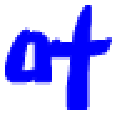 落叶万能下载工具采用了“多点连接(分段下载)”技术,充分利用了网络上的多余带宽;采用“断点续传”技术,随时接续上次中止部位继续下载,有效避免了重复劳动。这大大节省了下载者的连线下载时间。有需要的用户欢迎...
落叶万能下载工具采用了“多点连接(分段下载)”技术,充分利用了网络上的多余带宽;采用“断点续传”技术,随时接续上次中止部位继续下载,有效避免了重复劳动。这大大节省了下载者的连线下载时间。有需要的用户欢迎... 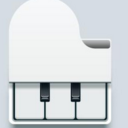 操作简单的一款BT磁力资源下载工具。MiniGet Pro免费版拥有较小的体积,但是功能非常的强大,可以说是为用户提供了一个最原始的BT磁力下载器。并且支持批量下载,下载后可以自动关机,若是你需要一款磁力下载器的话,...
操作简单的一款BT磁力资源下载工具。MiniGet Pro免费版拥有较小的体积,但是功能非常的强大,可以说是为用户提供了一个最原始的BT磁力下载器。并且支持批量下载,下载后可以自动关机,若是你需要一款磁力下载器的话,...  蓝奏云批量下载工具可以对蓝奏云网盘的资源一键搜索,搜索到的所有文件资源都可以点击下载。使用非常简单方便。有需要的用户欢迎来久友下载站下载~
蓝奏云批量下载工具可以对蓝奏云网盘的资源一键搜索,搜索到的所有文件资源都可以点击下载。使用非常简单方便。有需要的用户欢迎来久友下载站下载~ 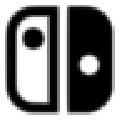 NSGameDownloader是专属的NS游戏资源下载平台,专门为NS掌机推出的PC短下载工具,Switch的玩家们是不是非常感兴趣呢?这里有很多的nsp资源,同时支持自定义搜索,功能十分全面,喜欢的朋友们欢迎前来下载!
NSGameDownloader是专属的NS游戏资源下载平台,专门为NS掌机推出的PC短下载工具,Switch的玩家们是不是非常感兴趣呢?这里有很多的nsp资源,同时支持自定义搜索,功能十分全面,喜欢的朋友们欢迎前来下载! 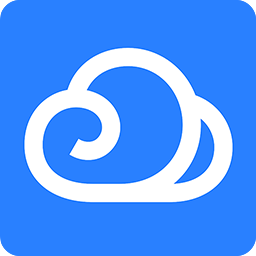 High Speed Downloader不仅支持自定义请求头和请求体,还能够选择百度云批量下载的文件进行解压,因此有需要的用户赶紧来下载吧!
High Speed Downloader不仅支持自定义请求头和请求体,还能够选择百度云批量下载的文件进行解压,因此有需要的用户赶紧来下载吧!  QQ2017
QQ2017 微信电脑版
微信电脑版 阿里旺旺
阿里旺旺 搜狗拼音
搜狗拼音 百度拼音
百度拼音 极品五笔
极品五笔 百度杀毒
百度杀毒 360杀毒
360杀毒 360安全卫士
360安全卫士 谷歌浏览器
谷歌浏览器 360浏览器
360浏览器 搜狗浏览器
搜狗浏览器 迅雷9
迅雷9 IDM下载器
IDM下载器 维棠flv
维棠flv 微软运行库
微软运行库 Winrar压缩
Winrar压缩 驱动精灵
驱动精灵